فهرست مطالب:
- مرحله 1: احتیاجات
- مرحله 2: شماتیک
- مرحله 3: طراحی PCB
- مرحله 4: مونتاژ و آزمایش هیئت مدیره
- مرحله 5: از تخته استفاده کنید

تصویری: توسعه برد Drivemall: 5 مرحله

2024 نویسنده: John Day | [email protected]. آخرین اصلاح شده: 2024-01-30 08:51

در این آموزش مراحل اولیه ایجاد یک برد سفارشی Arduino را مشاهده می کنید. نرم افزارهای مورد استفاده KiCad برای طراحی برد و Arduino IDE برای ایجاد و بارگذاری سیستم عامل برای برد است.
مرحله 1: احتیاجات
شرح الزامات تعیین شده.
- کنترل 2 موتور DC - 3 کنترل موتور پله ای - 4 کنترل موتور موتور (PWM) - مدیریت توان: منبع تغذیه دوگانه 12 و 5 ولت. - سازگاری با Arduino UNO و سربرگ Mega. - سربرگ برای درج سوئیچ ها و سوئیچ ها. - استفاده از میکروکنترلر ATMega2560 - سازگاری با سیستم آردوینو با پیش بارگذاری بوت لودر آردوینو.
مرحله 2: شماتیک




ایجاد شماتیک مدار با تقسیم آن به مناطق منطقی مانند زیر سیستم قدرت ، زیر سیستم میکروکنترلر و غیره …
پس از ایجاد شماتیک ، چک را اجرا کنید.
سپس فایلهای مربوط به شماتیک و مهمتر از همه فایل BOM را ایجاد کنید.
مرجع تعداد مورد قسمت 1 17 C1، C2، C4، C5، C6، C7، C10، C11، C14، C15، C16، C22، C23، C31، C34، C36، C37 100nF 2 3 C3، C8، C9 22pF 3 1 C12 1u 4 2 C13، C26 4u7 16V 5 2 C17، C18 47pF 6 4 C19، C20، C21، C30 100uF 25V 7 1 C24 330uF 10v 8 1 C25 82pF 9 1 C27 27p 10 1 C28 3300p 11 3 C29، C32، C33 10uF 50V 12 1 C35 47uF 50V 13 1 D1 زرد 14 14 D2 RB400VAM-50TR 15 1 D3 B360A-13-F 16 1 D4 SS24 17 3 D5، D17، D20 قرمز 18 18 D6 ، D18 ، D19 سبز 19 19 D9، D10، D11، D12، D13، D14، D15، D16 1N5819HW1 20 1 F1 500mA MST 500MA 250V 21 1 F2 10A 22 1 J2 HC-06 23 1 J3 USB B 2411 01 SS-52300-001 24 6 J4 ، J5 ، J6 ، J12 ، J13 ، J14 XH2.54-2pin 25 3 J7 ، J17 ، J24 CON16C 26 3 J10 ، J20 ، J26 XH2.54-4pin 27 1 J15 CON3 28 4 J16 ، J22 ، J23 ، J25 XH2.54- 3 پین 29 10 J18 ، J19 ، J21 ، J27 ، J28 ، J29 ، J30 ، J34 ، J35 ، J36 JUMPER 30 2 J31 ، J40 CON2 31 1 J37 pinstrip 32 2 J38 ، J39 CON8 33 1 LP1 LED RED 34 1 LP2 LED_Green 35 1 L1 10uH MLZ2012M100WT 36 1 L2 33u MSS1260333ML 37 4 M1 ، M2 ، M3 ، M4 MORSETTO 2 -5.08 38 1 Q1 IRF95 10S 39 10 R1، R2، R3، R4، R8، R9، R32، R33، R34، R35 10k 40 2 R5، R20 1M 41 1 R6 27R 42 6 R7، R10، R11، R12، R13، R26 1k 43 4 R14 ، R16 ، R18 ، R25 4k7 44 3 R17 ، R19 ، R27 100k 45 2 R21 ، R22 249k 46 1 R23 60k4 47 1 R24 47k5 48 4 R28 ، R29 ، R30 ، R31 R 49 2 R36 ، R37 0R 50 1 SW1 SW1 PUSHBUTTON 51 1 SW2 SW PUSHBUTTON 52 1 U1 ATMEGA2560-16AU 53 1 U2 LM358 54 1 U3 FT232RL 55 1 U4 ULN2803 56 1 U5 LTC3115 57 1 U6 LM1117-3.3 59 1 U9 L298P 60 1 Y1 کریستال 16 مگاهرتز
مرحله 3: طراحی PCB
قطعات را در ناحیه انتخاب شده برای PCB قرار دهید. (تصویر ترکیبی را در صفحه 5-7-9 "DRIVEM.pdf" قرار دهید).
با رضایت از محل قرارگیری ، با باز کردن اتصالات بین اجزاء اقدام کنید.
قوانین طراحی تعیین شده توسط شرکتی که pcb را تولید می کند بررسی کنید.
ایجاد فایل gerber برای ارسال به شرکت.
تولید کنندگان احتمالی PCB اروپایی:
www.multi-circuit-boards.eu/
www.eurocircuits.com/
تولید کنندگان PCB چینی:
www.pcbcart.com/
jlcpcb.com/
Local Fablab می تواند دسترسی به ماشین های ساخت نمونه های اولیه را فراهم کند.
مرحله 4: مونتاژ و آزمایش هیئت مدیره
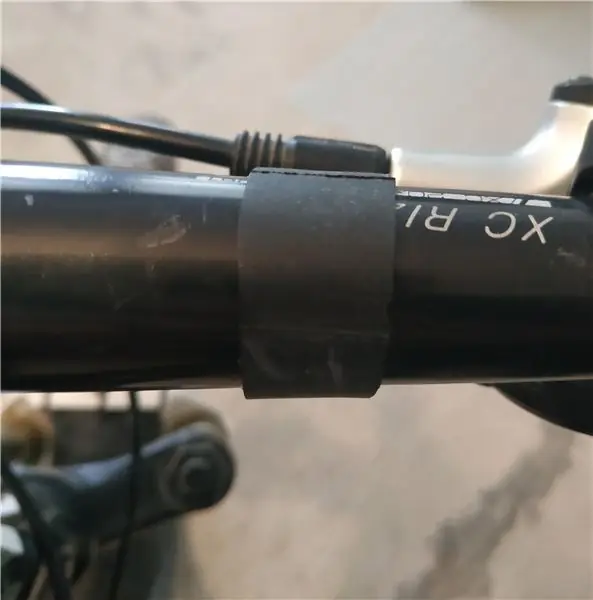

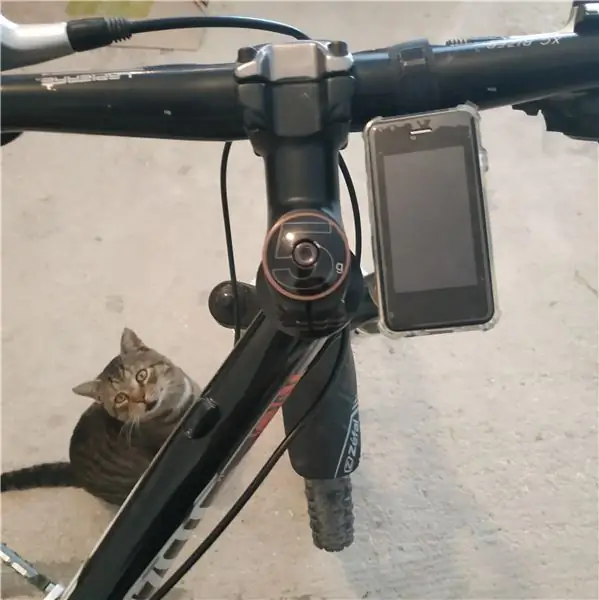
پس از دریافت pcb و قطعات ، با لحیم کاری قطعات ، مونتاژ برد را انجام دهید.
پس از مونتاژ ، آزمایشات الکتریکی برد را ادامه دهید ، برای مثال تداوم مسیرها و منبع تغذیه صحیح مدارها را بررسی کنید.
مرحله 5: از تخته استفاده کنید
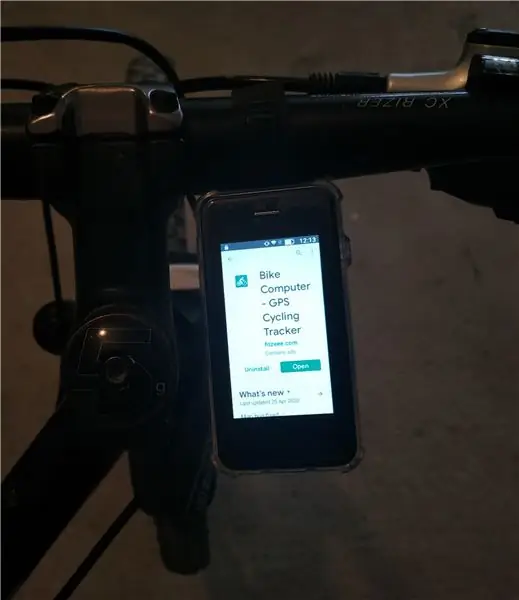
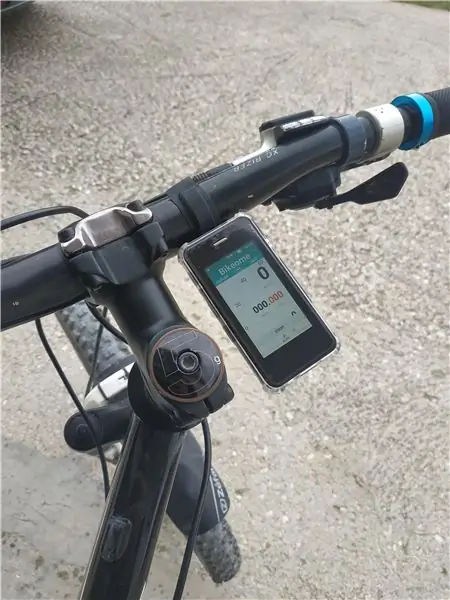

اکنون که برد نصب شده و عملکرد الکتریکی صحیح تأیید شده است ، می توانید از طریق برد Arduino IDE از برد استفاده کنید (پس از بارگیری بوت لودر آردوینو ، می توانید به فعالیت هنگام بارگیری بوت لودر مراجعه کنید).
توصیه شده:
برد توسعه سفارشی رزبری پای خانگی: 8 مرحله

Raspberry Pi Homemade Expansion Board: از سال 2015 من این پروژه بزرگ را بهبود می بخشم تا یک مرکز رسانه ای سفارشی تقریبا نامحدود روی ماشین خود داشته باشم. یک روز تصمیم گرفتم سازمان را با یک صفحه PCB سفارشی خانگی به سیم وصل کنم. تصاویر بالا در مرحله نمونه اولیه گسترده هستند ، بنابراین
WIDI - HDMI بی سیم با استفاده از Zybo (برد توسعه Zynq): 9 مرحله (همراه با تصاویر)

WIDI - HDMI بی سیم با استفاده از Zybo (برد توسعه Zynq): آیا تا به حال آرزو کرده اید که بتوانید تلویزیون خود را به عنوان مانیتور خارجی به رایانه یا لپ تاپ متصل کنید ، اما نمی خواهید همه این سیم های مزاحم را در راه داشته باشید؟ اگر چنین است ، این آموزش فقط برای شماست! در حالی که برخی محصولات وجود دارد که به این هدف می رسد ،
نحوه ساخت برد توسعه 4 در 1 آردوینو نانو: 4 مرحله
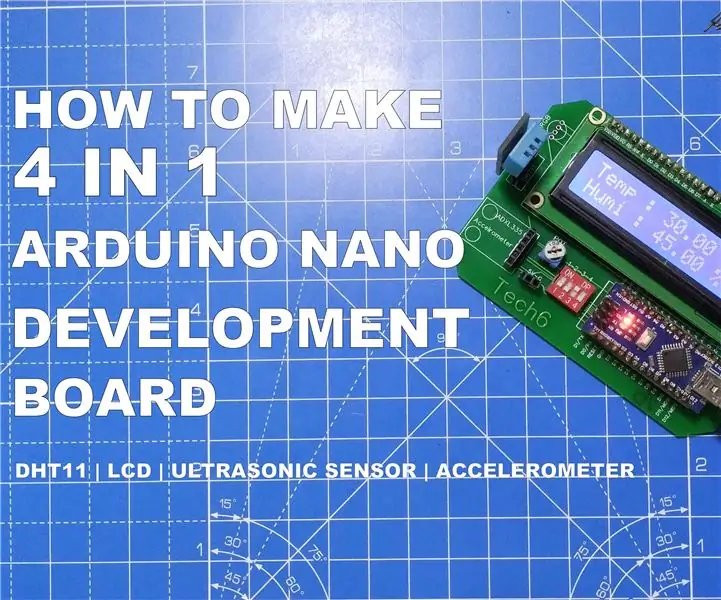
نحوه ایجاد برد توسعه 4 در 1 Arduino Nano: در این مقاله آموزشی نحوه ساخت یک برد توسعه Arduino Nano را خواهید آموخت. برد توسعه نانو آردوینو دارای شکاف های داخلی برای سنسور اولتراسونیک (HCSR-04) ، شتاب سنج ، سنسور DHT11 و صفحه نمایش کریستال مایع (LCD) است. این بو
نحوه برنامه ریزی برد AVR با استفاده از برد آردوینو: 6 مرحله

نحوه برنامه ریزی برد AVR با استفاده از برد Arduino: آیا یک برد میکروکنترلر AVR در اطراف خود قرار داده اید؟ آیا برنامه نویسی آن مشکل است؟ خوب ، شما در جای مناسب هستید. در اینجا نحوه برنامه ریزی برد میکروکنترلر Atmega8a با استفاده از برد Arduino Uno به عنوان برنامه نویس را به شما نشان خواهم داد. بنابراین بدون هیچ چیز بعدی
برد توسعه Atmega16/32 با LCD: 8 مرحله

هیئت توسعه Atmega16/32 با LCD: این دستورالعمل نشان می دهد که چگونه می توانید تابلوی توسعه خود را برای پردازنده های Atmega16 یا Atmega32 انجام دهید. اینترنت پر از تابلوهای توسعه ای خانگی است ، اما من فکر می کنم ، جایی برای یکی دیگر باقی مانده است. این تخته در پروژه من بسیار مفید بوده است
